Verwijder Search.myquickconverter.com virus (Verwijdering Instructies) - aug 2017 update
Search.myquickconverter.com virus Verwijdering Handleiding
Wat is Search.myquickconverter.com-virus?
Wat is My Quick Converter en waarom u uit de buurt zou moeten blijven van deze dubieuze zoekmachine?
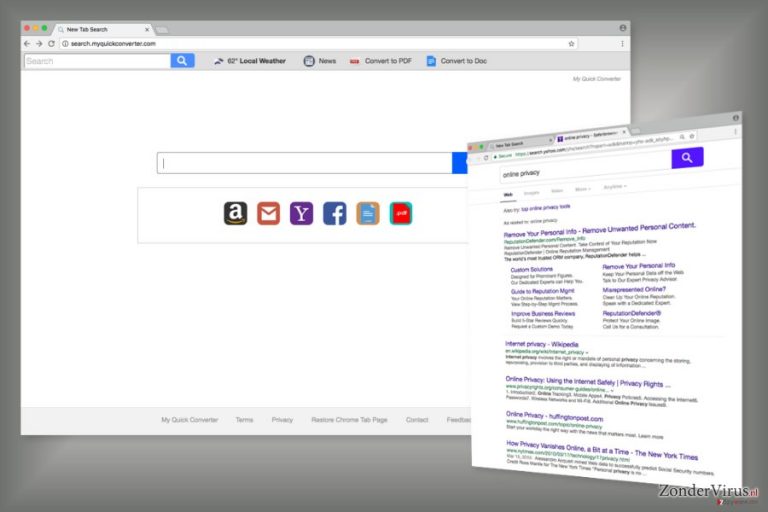
Search.myquickconverter.com is een browser-hijacker die wordt gepresenteerd als een legitieme zoekmachine. Dit potentieel ongewenste programma (PUP) is ontwikkeld door Polarity Technologies Ltd en kan Google Chrome, Mozilla Firefox, Internet Explorer, Safari of andere bekende zoekmachines kapen.
Meestal wordt de applicatie verspreid samen met het My Quick Converter-programma. Het kan echter ook in het systeem terecht komen met behulp van andere freeware of shareware. Na de installatie kan het mogelijk het Windows-register en browser-snelkoppelingen wijzigen en andere ongewenste wijzigingen veroorzaken, zoals:
- myquickconverter.com of search.myquickconverter.com instellen als standaard zoekmachine of/en startpagina;
- het gebruikers blokkeren onmogelijk maken om vanaf de startpagina van de browser naar andere zoekmachines door die te blokkeren;
- gebruikers doorverwijzen naar verdachte websites;
- een overmatige hoeveelheid aan online advertenties afleveren;
- persoonlijk en niet-persoonlijk identificeerbare informatie volgen.
Als u online beoordelingen van My Quick Converter bekijkt, kunt u erachter komen dat gebruikers klagen over al deze problemen, die hierboven worden genoemd. Echter, gebruikers melden dat de verwijdering van de kaper ook een probleem is. Inderdaad, onderzoek heeft aangetoond dat deze PUP is ontworpen om zulke systeemveranderingen door te voeren of browserhulp-objecten te installeren die het beschermen en mogelijk maken om langer op het getroffen apparaat aanwezig te blijven.
Na de kaping kunnen gebruikers ontdekken dat Myquickconverter is ingesteld als startpagina. Desondanks kan deze situatie verrassend zijn; deze zoekmachine kan er geloofwaardig uitzien en veilig lijken om te gebruiken. Hij heeft snelle toegang tot Amazon, Gmail, Yahoo, Facebook en websites waarmee Word of PDF-bestanden kunnen worden omgezet. Echter, als u niet geïnteresseerd bent in deze eigenschappen en dit hulpmiddel wilt verwijderen, zult u wellicht sommige problemen moeten oplossen.
Als u denkt dat het genoeg is om mijn my quick converter uit de instellingen van de betreffende browser te verwijderen, heeft u het aan het verkeerde eind. Zodra u deze URL verwijdert, komt deze onmiddellijk terug zodra u uw computer opnieuw opstart. Om de kaper helemaal uit te schakelen, moet u het systeem onderzoeken en uitkijken voor verdachte invoeringen die wellicht ook geïnstalleerd zijn.
U moet my quick converter verwijderen zodra het op uw browser verschijnt. Als u het laat staan, kan het veel problemen op het gebied van browsers veroorzaken en uw privacy en de beveiliging van uw computer in gevaar brengen. Zoals we eerder al hebben gezegd, kan de kaper commerciële inhoud weergeven om te profiteren van het online adverteren.
Desondanks stuurt het zogenaamde Search.myquickconverter.com-virus door naar Yahoo; op dit hulpmiddel vertrouwen is geen goed idee. Het kan opdringerige en misleidende online advertenties laten zien die u mogelijk kunnen omleiden naar potentiële gevaarlijke websites.
Het probleem is dat ontwikkelaars geen aandacht besteden aan de inhoud die ze promoten en aan welke bedreigingen zich achter de landingspagina kunnen verbergen. Zo kunt u gemakkelijk op sites terecht komen die zijn gemaakt voor het verspreiden van malware of het verkrijgen van gevoelige informatie. Daarom moet u zich ontdoen van my quick converter om te voorkomen dat u het slachtoffer wordt van cybercriminaliteit.
Voor een snelle en eenvoudige verwijdering van Search.myquickconverter.com raden we ten zeerste aan om een professioneel anti-malware programma te gebruiken, zoals FortectIntego. Het helpt om verdachte componenten op het systeem te identificeren en ze binnen enkele minuten uit het systeem te verwijderen. Anders kan het heel lang duren om deze taak handmatig uit te voeren.
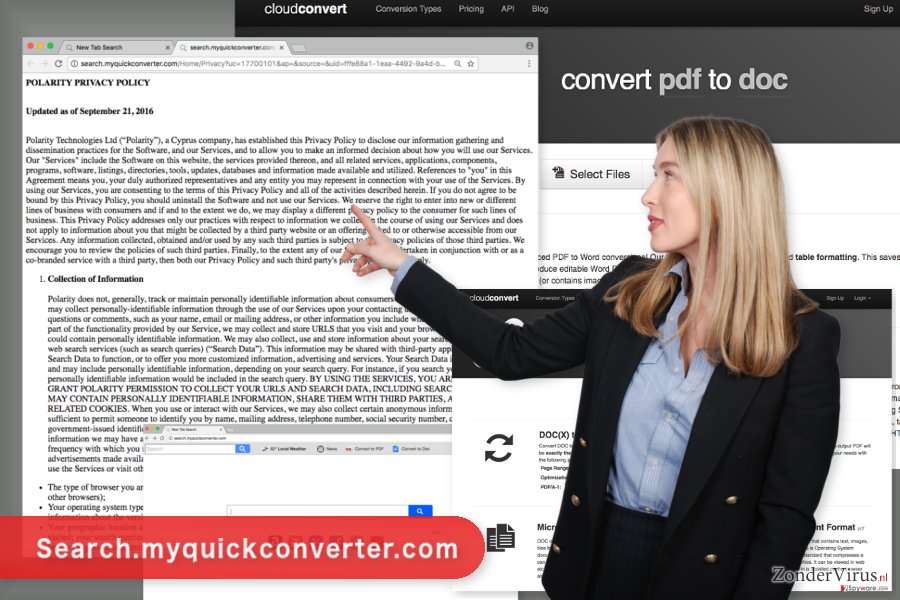
Over het bijhouden van gegevens en het delen van tendensen
Zijn privacybeleid laat zien dat Search.myquickconverter.com persoonsgegevens identificeert en niet-persoonlijk identificeerbare gegevens verzamelt. Daarom kan het uw IP-adres, technische details over uw browser en het besturingssysteem, browsergeschiedenis en gewoontes, e-mailadres, thuisadres, enz. volgen. Het is vanzelfsprekend dat het verzamelen van deze informatie kan leiden tot privacygerelateerde problemen.
En wat nog erger is, geaggregeerde gegevens kunnen worden gedeeld met derden, partners en reclame-netwerken. Meestal is deze informatie nodig om gerichte advertenties te maken en af te leveren. Echter, als de verzamelde gegevens in de handen van criminelen eindigen, kan u het slachtoffer worden van zowel online als offline misdaden.
Het spreekt vanzelf dat online privacy problemen een van de belangrijkste redenen zijn waarom u deze cyberinfectie van uw pc moet verwijderen. Zoals we eerder hebben gezegd, kunt u dat met behulp van beveiligingsprogramma doen. Als u geen extra software wilt gebruiken, kunt u de instructies over het handmatig verwijderen van my quick converter aan het einde van dit artikel vinden.
De bundelingsstrategie helpt om het virus te verspreiden en webbrowsers stiekem te kapen.
We hebben al gemeld dat de browser-hijacker zich meestal verspreidt via het My Quick Converter-programma. Zodra u dit programma installeert, worden uw startpagina en standaard zoekmachine automatisch ingesteld op een onbekend domein.
Deze mogelijk ongewenste applicatie kan ook verspreid worden met behulp van andere freeware of shareware. Het kan worden toegevoegd als een “extra download” en onopgemerkt het systeem binnensluipen wanneer u foute installatie-instellingen kiest. U moet nooit nieuwe programma's installeren gebruikmakend van de Quick of Basic-instellingen, omdat het niet openlijk informatie geeft over software van derden en die standaard installeert.
Om te voorkomen dat PUP's uw systeem binnenkomen, moet u voor de Geavanceerde of Aangepaste instellingen kiezen en alle voorgeselecteerde vermeldingen of overeenkomsten deselecteren om een onbekende zoekmachine tot uw standaard te maken.
Echter, als u een fout heeft gemaakt en uw startpagina al is gekaapt, moet u niet aarzelen en het Search.myquickconverter.com-virus direct verwijderen. We hebben alle mogelijke bedreigingen getoond die kunnen optreden als u geen actie onderneemt en deze cyberinfectie niet met de nodige voorzichtigheid benadert.
Uitleg over hoe u zich kunt ontdoen van my quick converter
Eindelijk bent u bij het belangrijkste deel van het artikel aangekomen, waarin we uitleggen hoe u my quick converter kunt verwijderen. Dit mogelijk ongewenste programma is hinderlijk en het kan enigszins ingewikkeld blijken om het te verwijderen. We kunnen u echter verzekeren dat dit met het juiste gereedschap en geduld allemaal mogelijk is.
De verwijdering van Search.myquickconverter.com kan handmatig of automatisch worden uitgevoerd. Beide methoden zijn effectief. De automatische optie is echter eenvoudiger en sneller. Het enige dat u hoeft te doen is om de computer te scannen met een gerenommeerd anti-malware programma en het alle componenten van de kaper laten verwijderen.
De handmatige methode maakt het nodig om de browser-hijacker te lokaliseren en samen met alle componenten van de computer en de webbrowser te verwijderen. De onderstaande instructies helpen u om Search.myquickconverter.com volledig te verwijderen. Maar u moet ze wel zorgvuldig volgen.
U kunt schade aangericht door het virus automatisch herstellen met de hulp van een van deze programma's: FortectIntego, SpyHunter 5Combo Cleaner, Malwarebytes. Wij bevelen deze toepassingen aan omdat ze potentieel ongewenste toepassingen en virussen samen met al hun bestanden en gerelateerde registerwaarden detecteren.
Manuele Search.myquickconverter.com virus Verwijdering Handleiding
Verwijderen van Windows
Het Search.myquickconverter.com-virus kan het systeem zijn binnen gekomen als een onbekend programma. Controleer dus de lijst met uw programma's en verwijder verdachte invoeringen. Zoek naar My Quick Converter en andere programma’s die zijn ontwikkeld door Polarity Technologies.
Om Search.myquickconverter.com-virus van Windows 10/8 machines te verwijderen, dient u onderstaande stappen te volgen:
- Typ Configuratiescherm in het zoekvak van Windows en druk op Enter of klik op het zoekresultaat.
- Selecteer onder Programma's een programma verwijderen.

- Zoek in de lijst naar vermeldingen die gerelateerd zijn aan Search.myquickconverter.com-virus (of een ander recent geïnstalleerd verdacht programma).
- Klik met de rechtermuisknop op de toepassing en selecteer Verwijderen.
- Als Gebruikersaccountcontrole verschijnt, klikt u op Ja.
- Wacht tot verwijderingsproces is voltooid en klik op OK.

Als je een Windows 7/XP-gebruiker bent, ga je verder met de volgende instructies:
- Klik op Windows Start > Configuratiescherm in het rechterdeelvenster (als je Windows XP-gebruiker bent, klik je op Programma's toevoegen/verwijderen).
- Selecteer in het Configuratiescherm Programma's > Een programma verwijderen.

- Kies de ongewenste toepassing door er eenmaal op te klikken.
- Klik bovenaan op Verwijderen/Wijzigen.
- Kies Ja in het bevestigingsbericht.
- Klik op OK zodra het verwijderingsproces is voltooid.
Verwijder Search.myquickconverter.com van Mac OS X systeem
De onderstaande instructies helpen u om verdachte applicaties te vinden die verantwoordelijk zijn voor het kapen van uw browser en deze te verwijderen van het apparaat./GI]
[GI=internet-explorer]Volg de onderstaande stappen om met de kaper samenhangende invoeringen uit Internet Explorer te verwijderen.
Verwijder items uit de map Toepassingen:
- Selecteer in de menubalk Ga > Toepassingen.
- Zoek in de map Toepassingen naar alle gerelateerde items.
- Klik op de app en sleep deze naar de Prullenbak (of klik met de rechtermuisknop en kies Verplaats naar prullenbak)

Om een ongewenste app volledig te verwijderen, moet je naar de mappen Applicatie-ondersteuning, LaunchAgents en LaunchDaemons gaan en de relevante bestanden verwijderen:
- Selecteer Ga > Ga naar map.
- Voer /Bibliotheek/Applicatie-ondersteuning in en klik op Go of druk op Enter.
- Zoek in de map Applicatie-ondersteuning naar dubieuze items en verwijder deze.
- Ga nu op dezelfde manier naar de mappen /Bibliotheek/LaunchAgents en /Library/LaunchDaemons en verwijder alle gerelateerde .plist-bestanden.

MS Edge/Chromium Edge resetten
Na de kaping door Search.myquickconverter.com, moet u verdachte extensies verwijderen en Microsoft Edge opnieuw instellen. De onderstaande instructies laten u zien hoe dat moet.
Verwijder ongewenste extensies van MS Edge:
- Selecteer Menu (drie horizontale puntjes rechtsboven in het browservenster) en kies Extensies.
- Kies uit de lijst de extensie en klik op het pictogram Versnelling.
- Klik onderaan op Verwijderen.

Wis cookies en andere browsergegevens:
- Klik op het Menu (drie horizontale puntjes rechtsboven in het browservenster) en selecteer Privacy & beveiliging.
- Kies onder Browsegegevens wissen de optie Kies wat u wilt wissen.
- Selecteer alles (behalve wachtwoorden, hoewel je misschien ook Medialicenties wilt toevoegen, indien van toepassing) en klik op Wissen.

Herstel nieuw tabblad en startpagina instellingen:
- Klik op het menupictogram en kies Instellingen.
- Zoek dan het onderdeel Bij opstarten.
- Klik op Uitschakelen als je een verdacht domein hebt gevonden.
Reset MS Edge als de bovenstaande stappen niet hebben gewerkt:
- Klik op Ctrl + Shift + Esc om Taakbeheer te openen.
- Klik op de pijl Meer details onderin het venster.
- Selecteer het tabblad Details.
- Scroll nu naar beneden en zoek elke vermelding met de naam Microsoft Edge erin. Klik met de rechtermuisknop op elk van hen en selecteer Taak beëindigen om te voorkomen dat MS Edge wordt uitgevoerd.

Indien deze oplossing je niet heeft kunnen helpen, dien je een geavanceerde Edge reset methode te gebruiken. Onthoud dat je een back-up van je gegevens moet maken voordat je verder gaat.
- Zoek naar het volgende op je computer: C:\\Users\\%username%\\AppData\\Local\\Packages\\Microsoft.MicrosoftEdge_8wekyb3d8bbwe.
- Klik op Ctrl + A op je toetsenboard om alle folders te selecteren.
- Klik er met de rechtermuisknop op en kies Verwijderen

- Klik nu met de rechtermuisknop op de knop Start en kies Windows PowerShell (Admin).
- Wanneer het nieuwe venster opent, kopieer en plak dan het volgende commando, en druk op Enter:
Get-AppXPackage -AllUsers -Name Microsoft.MicrosoftEdge | Foreach {Add-AppxPackage -DisableDevelopmentMode -Register “$($_.InstallLocation)\\AppXManifest.xml” -Verbose

Instructies voor Chromium-gebaseerde Edge
Verwijder extensies van MS Edge (Chromium):
- Open Edge en klik op Instellingen > Extensies.
- Wis ongewenste extensies door te klikken op Verwijderen.

Wis cache en site gegevens:
- Klik op Menu en ga naar Instellingen.
- Selecteer Privacy en diensten.
- Kies onder Browsegegevens wissen de optie Kies wat u wilt wissen.
- Kies onder Tijdsbereik Alle tijden.
- Selecteer Nu wissen.

Reset Chromium-gebaseerde MS Edge:
- Klik op Menu en selecteer Instellingen.
- Aan de linkerkant, kies Reset instellingen.
- Selecteer Instellingen herstellen naar de standaardwaarden.
- Bevestig met Reset.

Mozilla Firefox opnieuw instellen
Uit de lijst met extensies van Firefox moet u My Quick Converter en andere verdachte berichten verwijderen. Zodra dat is gebeurd, reset u de browser om traceercookies te verwijderen.
Verwijder gevaarlijke extensies:
- Open Mozilla Firefox browser en klik op het Menu (drie horizontale lijnen rechtsboven in het venster).
- Selecteer Add-ons.
- Selecteer hier plugins die gerelateerd zijn aan Search.myquickconverter.com-virus en klik op Verwijderen.

Stel de homepage opnieuw in:
- Klik op drie horizontale lijnen in de rechterbovenhoek om het menu te openen.
- Kies Opties
- Voer onder Home-opties je voorkeurssite in die telkens wordt geopend wanneer je Mozilla Firefox voor het eerst opent.
Wis cookies en sitegegevens:
- Klik op Menu en kies Opties
- Ga naar de sectie Privacy & Veiligheid
- Scroll naar beneden en zoek Cookies en Sitegegevens
- Klik op Gegevens Wissen …
- Selecteer Cookies en Sitegegevens, evenals Gecachte Webinhoud en druk op Wissen

Stel Mozilla Firefox opnieuw in
In het geval Search.myquickconverter.com-virus niet werd verwijderd na het volgen van bovenstaande instructies, dien je Mozilla Firefox opnieuw in te stellen:
- Open Mozilla Firefox browser en klik op het Menu
- Ga naar Help en kies vervolgens Probleemoplossingsinformatie

- Klik onder de sectie Firefox een opfrisbeurt geven op Firefox verversen …
- Zodra de pop-up verschijnt, bevestig je de actie door op Firefox verversen te klikken; dit zou de verwijdering van Search.myquickconverter.com-virus moeten voltooien

Reset Google Chrome
De kaper is mogelijk het systeem binnengekomen als browser-extensie. Daarom moet u ervoor zorgen dat er geen verdachte toepassingen zijn geïnstalleerd in Google Chrome. Zoek naar extensies of plugins die gemaakt zijn door Polarity Technologies.
Verwijder schadelijke extensies van Google Chrome:
- Open Google Chrome, klik op Menu (drie verticale bolletjes rechts bovenaan) en selecteer Meer hulpprogramma's > Extensies.
- In het nieuw geopende venster zal je alle geïnstalleerde extensies zien. Verwijder alle verdachte plugins door te klikken op Verwijderen.

Wis cache en websitegegevens van Chrome:
- Klik op Menu en vervolgens op Instellingen.
- Selecteer onder Privacy en beveiliging Browsegegevens wissen.
- Selecteer Browsegeschiedenis, Cookies en andere sitegegevens, evenals Cached afbeeldingen en bestanden.
- Klik op Gegevens wissen.

Je homepagina veranderen:
- Klik op Menu en kies Instellingen.
- Zoek naar een verdachte website in het onderdeel Op startup.
- Klik op Open een specifieke of set pagina's en klik op drie puntjes om de optie Verwijderen te vinden.
Reset Google Chrome:
Als bovenstaande werkwijze je niet heeft geholopen, moet je Google Chrome resetten om alle componenten te verwijderen.
- Klik op Menu en kies Instellingen.
- Bij Instellingen scroll je naar beneden en klik je op Geavanceerd.
- Scroll naar beneden en zoek het onderdeel Reset en opschonen.
- Klik nu op Instellingen herstellen naar de oorspronkelijke standaardwaarden.
- Bevestig met Reset instellingen om de verwijdering te voltooien.

Reset Safari
Om het virus volledig te verwijderen, moet u alle verdachte extensies van Safari verwijderen en het resetten.
Verwijder ongewenste extensies van Safari:
- Klik op Safari > Voorkeuren
- In het nieuwe venster klik je op Extensies
- Selecteer de ongewenste extensie gerelateerd aan Search.myquickconverter.com-virus en selecteer Verwijderen.

Verwijder cookies en andere websitegegevens van Safari:
- Klik op Safari > Geschiedenis wissen
- In het uitklapmenu onder Wissen, klik je op volledige geschiedenis.
- Bevestig met Geschiedenis wissen.

Reset Safari als bovenstaande stappen je niet hebben geholpen:
- Klik op Safari > Voorkeuren
- Ga naar het tabblad Geavanceerd
- Vink het vakje Toon Ontwikkelingsmenu in de menubalk aan.
- Klik in de menubalk op Ontwikkelen, en selecteer dan Caches legen.

Na het verwijderen van deze potentieel ongewenste toepassing (POT) en het herstellen van al je browsers, raden we je aan de pc te scannen met een betrouwbare anti-spyware. Dit zal je helpen om verlost te worden van de Search.myquickconverter.com register waarden en zal ook alle gerelateerde parasieten of mogelijke malware infecties die zich op je pc bevinden. Hiervoor kan je één van onze best gewaardeerde malware verwijderaars gebruiken: FortectIntego, SpyHunter 5Combo Cleaner of Malwarebytes.
Aanbevolen voor jou
Kies een goede webbrowser en verbeter uw veiligheid met een VPN-tool
Online spionage is de laatste jaren in een stroomversnelling geraakt en mensen zijn steeds meer geïnteresseerd in hoe ze hun privacy online kunnen beschermen. Een van de basismethoden om een beveiligingslaag toe te voegen: kies de meest persoonlijke en veilige webbrowser. Hoewel webbrowsers geen volledige privacybescherming en beveiliging kunnen bieden, zijn sommige veel beter in sandboxing, HTTPS-upgrade, actieve contentblokkering, trackingblokkering, phishingbescherming en vergelijkbare privacygerichte functies.
Toch is er een manier om een extra beschermingslaag toe te voegen en een volledig anonieme webbrowserpraktijk te creëren met behulp van Private Internet Access VPN. Deze software leidt het verkeer om via verschillende servers en laat zo uw IP-adres en geolocatie in de vorm van een vermomming achter. De combinatie van een beveiligde webbrowser en Private Internet Access VPN laat u toe om te surfen op het internet zonder het gevoel te hebben dat u bespioneerd wordt of dat u het doelwit bent van criminelen.
Back-upbestanden voor later gebruik, in het geval van een malware-aanval
Softwareproblemen als gevolg van malware of direct gegevensverlies door versleuteling kunnen leiden tot problemen met uw apparaat of permanente schade. Als u over goede, actuele back-ups beschikt, kunt u na een dergelijke gebeurtenis gemakkelijk herstellen en weer aan het werk gaan.
Het is van essentieel belang om updates te maken van uw back-ups na eventuele wijzigingen op het apparaat, zodat u terug kunt keren naar het punt waar u aan werkte wanneer malware iets verandert of problemen met het apparaat gegevens- of prestatiecorruptie veroorzaken. Vertrouw op dergelijk gedrag en maak een dagelijkse of wekelijkse back-up van uw bestanden.
Als u beschikt over de vorige versie van elk belangrijk document of project, kunt u frustratie en problemen voorkomen. Het komt goed van pas wanneer malware uit het niets opduikt. Gebruik Data Recovery Pro voor systeemherstel doeleinden.
